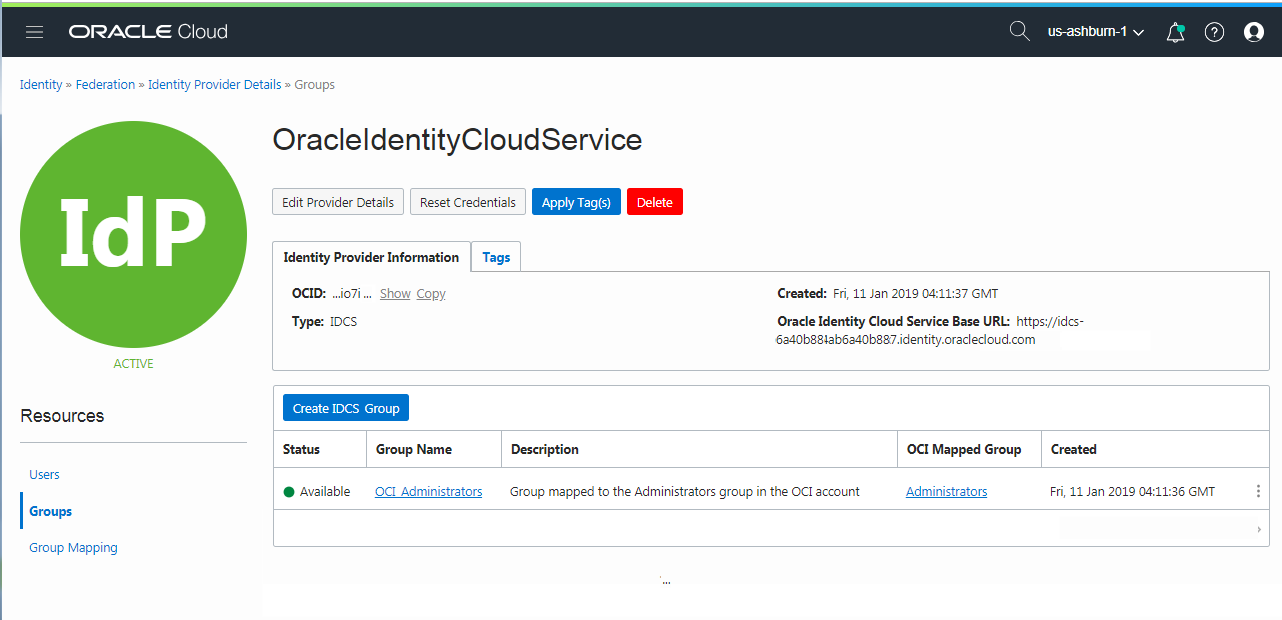Oracle Identity Cloud Service-Benutzer und -Gruppen in der Oracle Cloud Infrastructure-Konsole verwalten
In diesem Thema wird beschrieben, wie Sie mit der Oracle Cloud Infrastructure-Konsole Ihre Oracle Identity Cloud Service-Benutzer und -Gruppen verwalten. Bevor Sie beginnen, machen Sie sich mit den grundlegenden Konzepten der Föderation vertraut. Siehe Mit Identitätsprovidern föderieren.
Überblick über das Arbeiten mit Oracle Identity Cloud Service-Benutzern und -Gruppen in der Konsole
Die Oracle Cloud Infrastructure-Konsole bietet eine Integration mit Oracle Identity Cloud Service (IDCS), mit dem Sie zahlreiche Verwaltungsaufgaben für Ihre IDCS-Benutzer und -Gruppen in der Konsole ausführen können.
Aufgaben der Benutzerverwaltung
In der Konsole können Sie die folgenden Aufgaben der Benutzerverwaltung ausführen:
- Benutzer hinzufügen
- Benutzer entfernen
- Benutzer zu Gruppen hinzufügen
- Benutzern Rollen für den Zugriff auf Services und Instanzen zuweisen
- Benutzerkennwort zurücksetzen
Weitere Informationen zu Aufgaben der Benutzerverwaltung finden Sie unter Oracle Identity Cloud Service-Benutzer verwalten in Oracle Identity Cloud Service verwalten.
Aufgaben der Gruppenverwaltung
In der Konsole können Sie die folgenden Aufgaben der Gruppenverwaltung ausführen:
- Gruppen hinzufügen
- Gruppen entfernen
- Benutzer zu Gruppen hinzufügen
- IDCS-Gruppen IAM-Gruppen zuordnen
Weitere Informationen zu Aufgaben der Gruppenverwaltung finden Sie unter Oracle Identity Cloud Service verwalten im Abschnitt Oracle Identity Cloud Service-Gruppen verwalten.
Erforderliche Policys und Berechtigungen
Um Oracle Identity Cloud Service-Benutzer und -Gruppen in der Konsole zu verwalten, müssen Ihnen im Oracle Cloud Infrastructure IAM-Service und in Oracle Identity Cloud Service Berechtigungen erteilt werden.
Mitglieder der Gruppe OCI_Administrators haben die erforderlichen Berechtigungen, um Gruppen und Policys in Oracle Cloud Infrastructure zu erstellen.
Wichtig: Um Benutzer und Gruppen in der Oracle Identity Cloud Service-Föderation zu erstellen, benötigen Sie die Identitätsdomainadministrator-Rolle oder müssen Mitglied einer Gruppe sein, der diese Rolle erteilt wurde. Informationen zu Oracle Identity Cloud Service-Rollen finden Sie unter Oracle Identity Cloud Service verwalten.
Informationen zum schnellen Erstellen eines Benutzers mit den erforderlichen Berechtigungen finden Sie unter Benutzer mit Oracle Cloud-Administratorberechtigungen hinzufügen.
Zu Oracle Identity Cloud Service-Benutzern und -Gruppen in der Konsole navigieren
In der Konsole können Sie Benutzer und Gruppen über die Seite "Identitätsprovider-Details" zu Oracle Identity Cloud Service hinzufügen.
So zeigen Sie Details zum Identitätsprovider an:
- Öffnen sie das Navigationsmenü , und wählen Sie Identität und Sicherheit aus. Wählen Sie unter Identität die Option Föderation aus.
-
Wählen Sie auf der Seite "Identitätsproviderdetails" die Option Benutzer aus, um die in Oracle Identity Cloud Service erstellten Benutzer anzuzeigen. Wählen Sie Gruppen aus, um die Gruppen anzuzeigen, die in Oracle Identity Cloud Service erstellt wurden.
Mit Oracle Identity Cloud Service-Gruppen arbeiten
In der Konsole können Sie die folgenden Aufgaben ausführen, um Gruppen in Oracle Identity Cloud Service zu verwalten:
- Gruppen hinzufügen
- Gruppen löschen
- Namen und Beschreibung bearbeiten
- Benutzer zu Gruppen hinzufügen
- Benutzer aus Gruppen entfernen
- Gruppen zu Oracle Cloud Infrastructure-Gruppen zuordnen
Einige Aufgaben können Sie nicht in der Oracle Cloud Infrastructure-Konsole ausführen. Um die vordefinierten Anwendungsrollen für einige Oracle Cloud-Produkte hinzuzufügen, müssen Sie Rollen in der Identity Cloud Service-Konsole zuweisen. Weitere Informationen zur Verwendung von Oracle Identity Cloud Service finden Sie unter Oracle Identity Cloud Service verwalten.
Damit Mitglieder einer Gruppe in Oracle Identity Cloud Service Berechtigungen in Oracle Cloud Infrastructure erhalten, müssen Sie die IDCS-Gruppe einer Gruppe in IAM zuordnen. Bevor Sie neue Gruppen in IDCS einrichten, stellen Sie sicher, dass Sie damit vertraut sind, wie Sie Gruppen in Oracle Cloud Infrastructure Berechtigungen zuweisen. Siehe Überblick über Identity and Access Management.
Mit Oracle Identity Cloud Service-Benutzern arbeiten
In der Konsole können Sie die folgenden Aufgaben ausführen, um Benutzer in Oracle Identity Cloud Service zu verwalten:
- Benutzer hinzufügen
- Benutzer löschen
- Benutzerdetails bearbeiten
- Benutzer zu Gruppen hinzufügen
- Rollen für Benutzer hinzufügen
- Benutzer aus Gruppen entfernen
- Benutzerkennwörter zurücksetzen
Benutzerverwaltungsaufgaben, die Sie nicht in der Konsole ausführen
Die Verwaltung der folgenden Oracle Identity Cloud Service-Benutzerfeatures und -aufgaben wird von der Oracle Cloud-Konsole nicht unterstützt:
- Multifaktor-Authentifizierung verwenden
Informationen zum Verwalten dieser Aufgaben finden Sie unter Oracle Identity Cloud Service verwalten.
Oracle Identity Cloud Service-Gruppen in der Konsole verwalten
Mit dieser Prozedur wird eine neue Gruppe in Oracle Identity Cloud Service erstellt. Optional können Sie Benutzer zu der Gruppe hinzufügen, wenn Sie sie erstellen. Diese Gruppe hat so lange keine Berechtigungen in Oracle Cloud Infrastructure, bis Sie sie einer Oracle Cloud Infrastructure-Gruppe zuordnen.
- Öffnen sie das Navigationsmenü , und wählen Sie Identität und Sicherheit aus. Wählen Sie unter Identität die Option Föderation aus. Eine Liste der Föderationen in Ihrem Mandanten wird angezeigt.
-
-
Wählen Sie unter Ressourcen die Option Gruppen aus.
Die Liste der vorhandenen Gruppen wird angezeigt.
- Wählen Sie IDCS-Gruppe erstellen aus.
-
Geben Sie Folgendes ein:
- Name: Ein eindeutiger Name für die Gruppe. Geben Sie keine vertraulichen Informationen ein.
- Beschreibung: Eine aussagekräftige Beschreibung. Sie können diese später bei Bedarf ändern.
- Benutzer: Fügen Sie dieser Gruppe Oracle Identity Cloud Service-Benutzer hinzu. Sie können Benutzer hinzufügen, wenn Sie die Gruppe erstellen, oder später. Wählen Sie Benutzer in der Liste aus. Um einen bestimmten Benutzer zu suchen, können Sie mit der Eingabe des Benutzernamens beginnen, um die Liste bei der Eingabe zu filtern.
- Wählen Sie Erstellen.
Nachdem Sie eine Gruppe in Oracle Identity Cloud Service erstellt haben, können Sie der Gruppe Berechtigungen für Benutzerservices erteilen:
- Um der Gruppe den Zugriff zu erteilen, um sie einer Oracle Cloud Infrastructure-Gruppe zuzuordnen (siehe Anweisungen im nächsten Abschnitt).
- Sie können dieser Gruppe Rollen hinzufügen (siehe Oracle Identity Cloud Service-Rollen für Gruppen verwalten).
- Öffnen sie das Navigationsmenü , und wählen Sie Identität und Sicherheit aus. Wählen Sie unter Identität die Option Föderation aus.
-
-
Wählen Sie Zuordnung bearbeiten aus.
- Wählen Sie im Dialogfeld Identitätsprovider bearbeiten die Option + Zuordnung hinzufügen.
-
Wählen Sie die Identitätsprovidergruppe, die Sie zuordnen möchten, in der Liste aus. Um eine Gruppe zu suchen, ohne durch die Liste zu scrollen, können Sie mit der Eingabe des Gruppennamens beginnen, um die Liste bei der Eingabe zu filtern.
- Wählen Sie die OCI-Gruppe aus, der Sie diese Identity Cloud Service-Gruppe zuordnen möchten. Um eine Gruppe zu suchen, ohne durch die Liste zu scrollen, können Sie mit der Eingabe des Gruppennamens beginnen, um die Liste bei der Eingabe zu filtern.
-
Um weitere Zuordnungen hinzuzufügen, wählen Sie + Zuordnung hinzufügen, und fahren mit dem Hinzufügen von Zuordnungen fort.
- Wählen sie die Gruppe aus, der Sie diese Gruppe zuordnen möchten, in der Liste unter ZugeordneteOCI-Benutzergruppe aus.
Mitglieder dieser Gruppe haben jetzt die Berechtigungen, die der zugeordneten OCI-Benutzergruppe erteilt wurden.
Oracle Cloud Infrastructure-Services verwenden Policys, um den Zugriff auf Services zu kontrollieren. Einige Oracle Cloud-Services verwenden jedoch Rollen, um den Zugriff zu verwalten. In dieser Prozedur wird beschrieben, wie einer IDCS-Gruppe Rollen hinzugefügt werden.
- Öffnen sie das Navigationsmenü , und wählen Sie Identität und Sicherheit aus. Wählen Sie unter Identität die Option Föderation aus. Eine Liste der Identitätsprovider in Ihrem Mandanten wird angezeigt.
-
Wählen Sie den Link Oracle Identity Cloud Service-Konsole aus.
Die Identity Cloud Service-Konsole wird angezeigt.
-
blenden Sie in der Identity Cloud Service-Konsole das Slide-in-Menü ein, und wählen Sie Anwendungen aus.
Die Liste der Anwendungen wird angezeigt. Beachten Sie, dass der Service, dem die Anwendung entspricht, unter dem Anwendungsnamen angezeigt wird. Unter dem JAAS-Anwendungseintrag wird beispielsweise Oracle Java Cloud Service angezeigt.
-
Wählen Sie den Namen des gewünschten Service aus.
Die Seite Details wird angezeigt.
-
Wählen Sie Anwendungsrollen aus.
Die Rollen werden angezeigt.
-
Wählen Sie das Menü für die Rolle aus, die Sie zuweisen möchten, und wählen Sie Gruppen zuweisen aus.
- Wählen Sie die Gruppe, die Sie der Rolle zuweisen möchten, und OK.
- Wählen Sie den Navigationspfad Anwendungen aus, um zur Liste der Anwendungen zurückzukehren.
- Wiederholen Sie die Schritte 4 bis 7 für jede Rolle, die Sie dieser Gruppe zuweisen möchten.
- Öffnen sie das Navigationsmenü , und wählen Sie Identität und Sicherheit aus. Wählen Sie unter Identität die Option Föderation aus. Eine Liste der Identitätsprovider in Ihrem Mandanten wird angezeigt.
-
Wählen Sie den Link Oracle Identity Cloud-Konsole aus.
Die Identity Cloud Service-Konsole wird angezeigt.
-
Blenden sie in der Identity Cloud Service-Konsole das Slide-in-Menü ein, und wählen Sie Anwendungen aus.
Die Liste der Anwendungen wird angezeigt. Beachten Sie, dass der Service, dem die Anwendung entspricht, unter dem Anwendungsnamen angezeigt wird. Unter dem JAAS-Anwendungseintrag wird beispielsweise Oracle Java Cloud Service angezeigt.
-
Wählen Sie den Namen des gewünschten Service aus.
Die Seite Details wird angezeigt.
-
Wählen Sie Anwendungsrollen aus.
Die Rollen werden angezeigt.
-
Wählen Sie das Menü für die Rolle aus, die Sie aus der Gruppe entfernen möchten, und wählen Sie Gruppen sperren aus.
- Wählen Sie die Gruppe, aus der die Rolle entfernt werden soll, und OK.
- Wählen Sie den Navigationspfad Anwendungen aus, um zur Liste der Anwendungen zurückzukehren.
- Wiederholen Sie die Schritte 4 bis 7 für jede Rolle, die Sie aus dieser Gruppe entfernen möchten.
- Öffnen sie das Navigationsmenü , und wählen Sie Identität und Sicherheit aus. Wählen Sie unter Identität die Option Föderation aus.
-
-
Wählen Sie unter Ressourcen die Option Gruppen aus.
Die Liste der vorhandenen Gruppen in der Föderation wird angezeigt.
-
Suchen Sie die Gruppe, die Sie bearbeiten möchten, und wählen Sie ihren Namen aus.
Die Seite Gruppendetails wird angezeigt.
-
Wählen Sie Bearbeiten aus.
-
Sie können den Gruppennamen oder die Beschreibung aktualisieren. Geben Sie keine vertraulichen Informationen ein.
Achtung
Wenn der Gruppenname geändert wird, werden Zuordnungen zu Oracle Cloud Infrastructure-(OCI-)Gruppen aufgehoben. Wenn Sie den Gruppennamen ändern, müssen Sie vorhandene Gruppenzuordnungen löschen und neue Zuordnungen mit dem neuen Namen hinzufügen. Weitere Informationen finden Sie in der vorherigen Aufgabe zum Bearbeiten von Zuordnungen.
- Wählen Sie Aktualisieren, um die Änderungen zu speichern.
- Öffnen sie das Navigationsmenü , und wählen Sie Identität und Sicherheit aus. Wählen Sie unter Identität die Option Föderation aus.
-
-
Wählen Sie unter Ressourcen die Option Gruppen aus.
Die Liste der vorhandenen Gruppen wird angezeigt.
-
Suchen Sie die Gruppe, der Sie einen Benutzer hinzufügen möchten.
Die Seite Benutzergruppendetails wird angezeigt.
-
Wählen Sie IDCS-Benutzer hinzufügen aus.
- Wählen Sie den Benutzer, den Sie dieser Gruppe hinzufügen möchten, in der Liste Benutzer aus.
- Klicken Sie auf Hinzufügen.
- Öffnen sie das Navigationsmenü , und wählen Sie Identität und Sicherheit aus. Wählen Sie unter Identität die Option Föderation aus.
-
-
Wählen Sie unter Ressourcen die Option Gruppen aus.
Die Liste der vorhandenen Gruppen wird angezeigt.
-
Suchen Sie die Gruppe, aus der Sie den Benutzer entfernen möchten.
Die Liste der Benutzer wird auf der Seite Gruppendetails angezeigt.
- Suchen Sie den Benutzer, den Sie entfernen möchten, und wählen Sie das Menü aus.
-
Wählen Sie Benutzer entfernen aus.
- Bestätigen Sie den Vorgang, wenn Sie dazu aufgefordert werden.
- Öffnen sie das Navigationsmenü , und wählen Sie Identität und Sicherheit aus. Wählen Sie unter Identität die Option Föderation aus.
-
-
Wählen Sie unter Ressourcen die Option Gruppen aus.
Die Liste der vorhandenen Gruppen wird angezeigt.
-
Suchen Sie die Gruppe, die Sie bearbeiten möchten, und wählen Sie ihren Namen aus.
Die Seite Gruppendetails wird angezeigt.
-
Wählen Sie Löschen aus.
- Bestätigen Sie den Vorgang, wenn Sie dazu aufgefordert werden.
Die Gruppe, die Sie in Oracle Identity Cloud Service erstellt haben, erhält über die Policy, die Sie der Gruppe Oracle Cloud Infrastructure zuweisen, Berechtigungen für den Zugriff auf Ressourcen in Oracle Cloud Infrastructure. Bevor Sie diesen Schritt ausführen, müssen Sie entscheiden, welche Berechtigungen Sie der neuen Gruppe erteilen möchten. Weitere Informationen finden Sie unter Erste Schritte mit Policys und Allgemeine Policys.
Voraussetzung: Die Gruppe und das Compartment, für die Sie die Policy schreiben, müssen bereits vorhanden sein.
- Öffnen sie das Navigationsmenü , und wählen Sie Identität und Sicherheit aus. Wählen Sie unter Identität die Option Policys aus. Eine Liste der Policys im angezeigten Compartment wird angezeigt.
- Wenn Sie die Policy einem anderen Compartment als dem von Ihnen angezeigten Compartment zuordnen möchten, wählen Sie das gewünschte Compartment in der Liste auf der linken Seite aus. Wer die Policy später ändern oder löschen kann, hängt davon ab, welchem Compartment Sie die Policy zuordnen (siehe Policy-Zuordnung).
- Wählen Sie Policy erstellen aus.
- Geben Sie Folgendes ein:
- Name: Ein eindeutiger Name für die Policy. Der Name muss in allen Policys in Ihrem Mandanten eindeutig sein. Sie können diese Angabe später nicht ändern. Geben Sie keine vertraulichen Informationen ein.
- Beschreibung: Eine aussagekräftige Beschreibung. Sie können diese später bei Bedarf ändern.
Anweisung: Eine Policy-Anweisung. Informationen zum korrekten Format finden Sie unter Policy-Grundlagen und Policy-Syntax. Wenn Sie mehr als eine Anweisung hinzufügen möchten, wählen Sie +.
Beispiel:
Wenn Sie der Gruppe die Berechtigung zur Verwaltung aller Ressourcen in einem bestimmten Compartment erteilen möchten, geben Sie beispielsweise folgende Anweisung ein:
Allow group <OCI_group_name> to manage all-resources in compartment <compartment_name>Weitere Policy-Beispiele finden Sie unter Allgemeine Policys.
- Tags: Wenn Sie über Berechtigungen zum Erstellen von Ressourcen verfügen, können Sie auch Freiformtags auf diese Ressource anwenden. Um ein definiertes Tag anzuwenden, benötigen Sie Die Berechtigungen zum Verwenden des Tag-Namespace. Weitere Informationen zum Tagging finden Sie unter Ressourcentags. Wenn Sie nicht sicher sind, ob Tags angewendet werden sollen, überspringen Sie diese Option, oder fragen Sie einen Administrator. Sie können Tags später anwenden.
- Wählen Sie Erstellen.
Oracle Identity Cloud Service-Benutzer in der Konsole verwalten
Nachdem Sie einen Benutzer in Oracle Identity Cloud Service hinzugefügt haben, wird automatisch auch ein Benutzer in Oracle Cloud Infrastructure durch Provisioning bereitgestellt. Dieser bereitgestellte Benutzer kann über die Oracle Cloud Infrastructure-Zugangsdaten verfügen, wie API-Schlüssel und Authentifizierungstoken. Weitere Informationen zu diesem Provisioning finden Sie unter Benutzer-Provisioning für föderierte Benutzer.
- Öffnen sie das Navigationsmenü , und wählen Sie Identität und Sicherheit aus. Wählen Sie unter Identität die Option Föderation aus.
-
- Wählen Sie IDCS-Benutzer erstellen aus.
-
Geben Sie im Dialogfeld IDCS-Benutzer erstellen Folgendes ein:
- Benutzername: Geben Sie einen eindeutigen Namen oder eine eindeutige E-Mail-Adresse für den neuen Benutzer ein. Der Wert ist der Anmeldename des Benutzers für die Konsole und muss für alle Benutzer in Ihrem Mandanten eindeutig sein.
- E-Mail: Geben Sie eine E-Mail-Adresse für diesen Benutzer ein. Die Zugangsdaten für die erste Anmeldung werden an diese E-Mail-Adresse gesendet.
- Vorname: Geben Sie den Vornamen des Benutzers ein.
- Nachname: Geben Sie den Nachnamen des Benutzers ein.
- Telefonnummer: Geben Sie optional eine Telefonnummer ein.
- Gruppen: Wählen Sie optional Gruppen aus, denen dieser Benutzer hinzugefügt werden soll.
- Wählen Sie Benutzer erstellen aus.
Damit der Benutzer Berechtigungen in Oracle Cloud Infrastructure erhält, müssen Sie den Benutzer einer Gruppe zuweisen, die einer Oracle Cloud Infrastructure-Gruppe zugeordnet ist. Wenn Sie auch eine neue Gruppe erstellen, können Sie diese Zuordnung später ausführen. Der Benutzer kann sich erst in der Konsole anmelden, wenn die Zuordnung abgeschlossen ist.
Beim Benutzererstellungsprozess wird eine E-Mail generiert, die an die eingegebene Adresse gesendet wird. Die E-Mail enthält den Benutzernamen und das Kennwort für den neuen Benutzer, die mit der Oracle Cloud InfrastructureConsole verwendet werden.
Informationen zum Hinzufügen von API-Schlüsseln, Authentifizierungstoken, Kunden-Secret-Keys oder SMTP-Zugangsdaten für diesen Benutzer finden Sie unter Benutzerfunktionen für föderierte Benutzer verwalten.
- Öffnen sie das Navigationsmenü , und wählen Sie Identität und Sicherheit aus. Wählen Sie unter Identität die Option Föderation aus.
-
-
Wählen Sie unter Ressourcen die Option Benutzer aus.
Die Liste der vorhandenen Benutzer wird angezeigt.
-
Suchen Sie den Benutzer, den Sie bearbeiten möchten, und wählen Sie dessen Namen aus.
Die Seite Benutzerdetails wird angezeigt.
-
Wählen Sie Bearbeiten aus.
- Aktualisieren Sie die Felder.
- Wählen Sie Speichern, wenn Sie fertig sind.
- Öffnen sie das Navigationsmenü , und wählen Sie Identität und Sicherheit aus. Wählen Sie unter Identität die Option Föderation aus.
-
-
Wählen Sie unter Ressourcen die Option Benutzer aus.
Die Liste der vorhandenen Benutzergruppen in der Föderation wird angezeigt.
-
Suchen Sie den Benutzer, auf den Sie das Kennwort zurücksetzen möchten, und wählen Sie den Namen aus.
Die Seite Benutzerdetails wird angezeigt.
-
Wählen Sie Kennwort zurücksetzen.
Das Kennwort des Benutzers wird zurückgesetzt. Dieser Benutzer kann erst dann auf seinen Account zugreifen, wenn er die Schritte zum Zurücksetzen des Kennworts abgeschlossen hat.
-
Wählen Sie Kennwortanweisungen per E-Mail senden aus, um den Kennwortlink und Anweisungen zu dem Benutzer zu versenden.
Der Kennwortlink ist 24 Stunden lang gültig. Wenn der Benutzer das Kennwort nicht rechtzeitig zurücksetzt, können Sie einen neuen Kennwortlink generieren, wenn Sie für den Benutzer erneut Kennwort zurücksetzen auswählen.
-
Zeigen Sie die Benutzerdetails an:
- Wenn Sie Zugangsdaten für sich selbst hinzufügen: Wählen Sie im Navigationsmenü das Menü Profil
 aus, und wählen Sie Benutzereinstellungen aus.
aus, und wählen Sie Benutzereinstellungen aus. -
Wenn Sie Administrator sind, der Zugangsdaten für einen anderen Benutzer hinzufügt, öffnen Sie das Navigationsmenü , und wählen Sie Identität & Sicherheit aus. Wählen Sie unter Identität die Option Föderation aus.
Suchen Sie den Benutzer in der Liste, und wählen Sie den Link Synchronisierter OCI-Benutzer.
- Wenn Sie Zugangsdaten für sich selbst hinzufügen: Wählen Sie im Navigationsmenü das Menü Profil
- Fügen Sie die Zugangsdaten für den Benutzer hinzu.
Weitere Einzelheiten zu diesen Zugangsdaten finden Sie unter Benutzerzugangsdaten verwalten.
- Öffnen sie das Navigationsmenü , und wählen Sie Identität und Sicherheit aus. Wählen Sie unter Identität die Option Föderation aus.
-
-
Wählen Sie unter Ressourcen die Option Benutzer aus.
Die Liste der vorhandenen Benutzergruppen in der Föderation wird angezeigt.
-
Suchen Sie den zu löschenden Benutzer, und wählen Sie den Namen aus.
Die Seite Benutzerdetails wird angezeigt.
-
Wählen Sie Löschen aus.
Gruppenzuordnungen verwalten
-
Öffnen sie das Navigationsmenü , und wählen Sie Identität und Sicherheit aus. Wählen Sie unter Identität die Option Föderation aus.
Eine Liste der Identitätsprovider in Ihrem Mandanten wird angezeigt.
-
- Wählen Sie Providerdetails bearbeiten aus.
-
Fügen Sie mindestens eine Zuordnung hinzu:
- Wählen Sie + Zuordnung hinzufügen aus.
- Wählen Sie die Oracle Identity Cloud Service-Gruppe in der Liste unter Identitätsprovidergruppe aus.
-
Wählen Sie die IAM-Gruppe, die Sie dieser Gruppe zuordnen möchten, in der Liste unter OCI-Gruppe aus.
- wiederholen Sie die oben genannten Teilschritte für jede zu erstellende Zuordnung, und wählen Sie dann Weiterleiten.
Die Änderungen werden im Allgemeinen innerhalb weniger Sekunden in der Hauptregion wirksam. Es kann einige Minuten dauern, bis die Änderungen an alle Regionen propagiert wurden.
Benutzer, die Oracle Identity Cloud Service-Gruppen angehört, die Oracle Cloud Infrastructure-Gruppen zugeordnet sind, werden jetzt auf der Seite "Benutzer" in der Konsole aufgeführt. Weitere Informationen zum Zuweisen dieser zusätzlichen Zugangsdaten zu diesen Benutzern finden Sie unter Benutzerfunktionen für föderierte Benutzer verwalten.
-
Öffnen sie das Navigationsmenü , und wählen Sie Identität und Sicherheit aus. Wählen Sie unter Identität die Option Föderation aus.
Eine Liste der Identitätsprovider in Ihrem Mandanten wird angezeigt.
- Wählen Sie den Identitätsprovider aus, um die zugehörigen Details anzuzeigen.
- Wählen Sie Zuordnung bearbeiten aus.
- Aktualisieren Sie die Zuordnungen (oder wählen Sie das X aus, um eine Zuordnung zu löschen), und wählen Sie Weiterleiten aus.
Wenn diese Aktion dazu führt, dass föderierte Benutzer nicht mehr Mitglied in einer Gruppe sind, die Oracle Cloud Infrastructure zugeordnet ist, werden die für föderierte Benutzer bereitgestellten Benutzer ebenfalls aus Oracle Cloud Infrastructure entfernt. In der Regel dauert dieser Prozess mehrere Minuten.